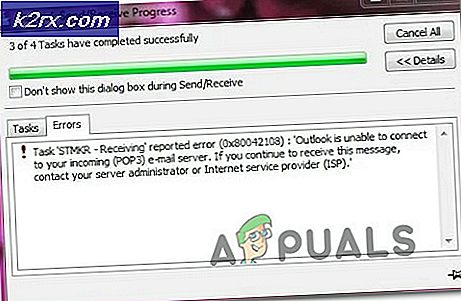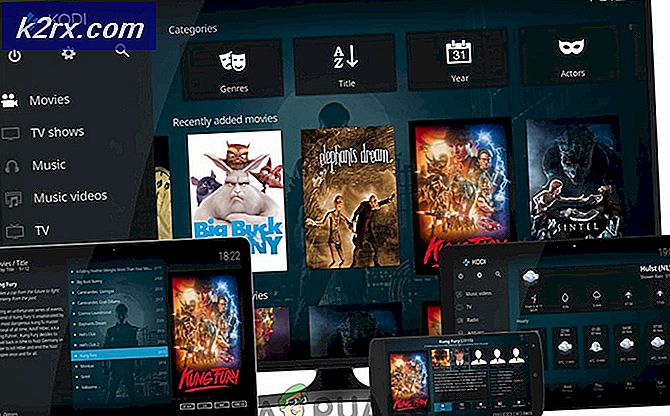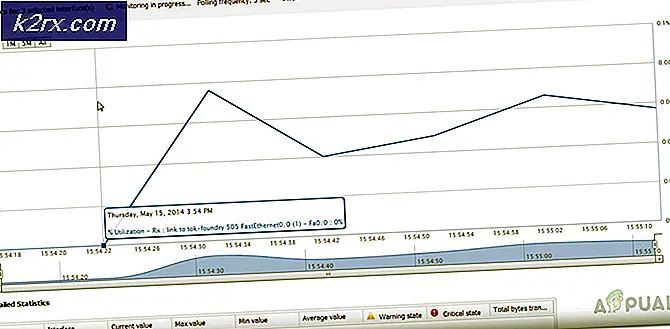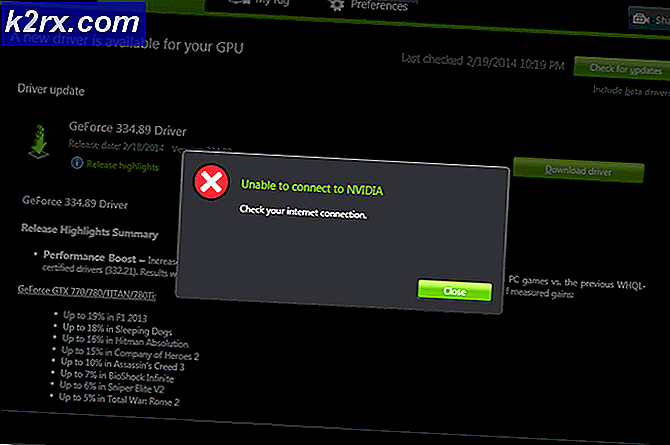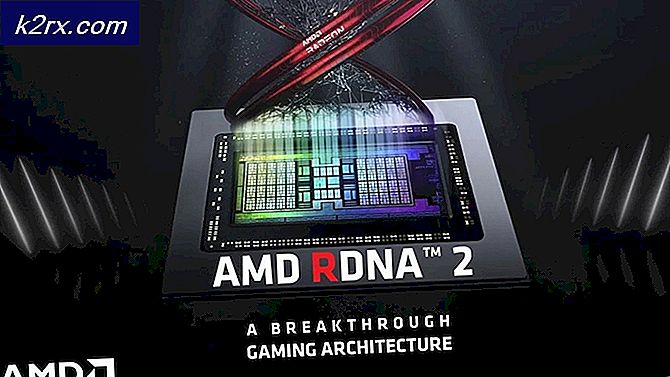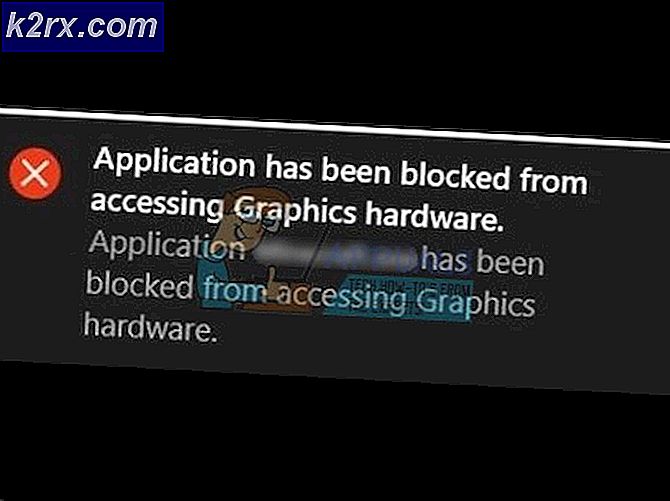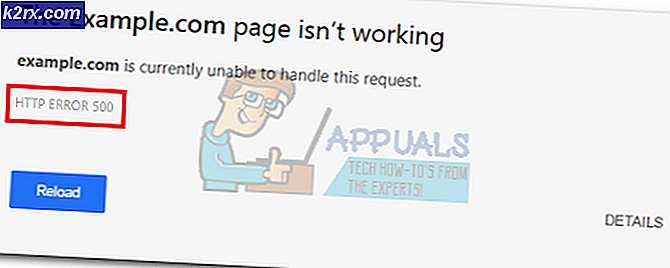วิธีแก้ไขความล้มเหลวเมื่อพยายามคัดลอกไฟล์บูต
Windows มีเครื่องมือมากมายที่คุณสามารถใช้เพื่อปรับใช้อิมเมจของระบบปฏิบัติการในระบบคอมพิวเตอร์อื่น ๆ โดยไม่ต้องดำเนินการทีละเครื่องด้วยตนเอง อย่างไรก็ตามในบางครั้งสิ่งต่างๆอาจไม่ราบรื่นนักและคุณสะดุดกับข้อความแสดงข้อผิดพลาดที่ระบุว่า "ความล้มเหลวเมื่อพยายามคัดลอกไฟล์สำหรับเริ่มระบบ’. สิ่งนี้จะเกิดขึ้นเมื่อคุณพยายามใช้ bcdboot กับอิมเมจใหม่ บางท่านอาจประสบปัญหาขณะพยายามบูตคู่
Bcdboot เป็นยูทิลิตี้บรรทัดคำสั่งที่สามารถใช้เพื่อกำหนดค่าไฟล์สำหรับบูตของระบบปฏิบัติการ คุณสามารถตั้งค่าพาร์ติชันบนฮาร์ดดิสก์ของคุณหรือแม้แต่ซ่อมแซมไฟล์สำหรับบูตที่เสียหายได้ สาเหตุของข้อความแสดงข้อผิดพลาดคือสถานะไม่ใช้งานของพาร์ติชันระบบ เมื่อคุณได้รับข้อความแสดงข้อผิดพลาดดังกล่าวระบบปฏิบัติการของคุณจะไม่บูตขึ้นมาและสิ่งที่คุณทำได้คือจ้องไปที่ข้อความแสดงข้อผิดพลาด อย่างไรก็ตามนั่นไม่เป็นความจริงทั้งหมดเนื่องจากเราจะแสดงวิธีกำจัดปัญหาด้วยวิธีง่ายๆ
อะไรเป็นสาเหตุของข้อความแสดงข้อผิดพลาดล้มเหลวเมื่อพยายามคัดลอกไฟล์สำหรับเริ่มระบบ
ข้อความแสดงข้อผิดพลาดน่าจะเกิดจากสาเหตุหลักประการหนึ่งนั่นคือพาร์ติชันระบบถูกตั้งค่าเป็นไม่ใช้งาน หากคุณกำลังปรับใช้อิมเมจในคอมพิวเตอร์เครื่องอื่นพร้อมกันคุณจะต้องตรวจสอบให้แน่ใจว่าพาร์ติชันระบบถูกตั้งค่าเป็นแอ็คทีฟมิฉะนั้นคำสั่ง bcdboot จะแจ้งข้อความแสดงข้อผิดพลาด นอกจากนี้ยังมีโอกาสที่ข้อความแสดงข้อผิดพลาดอาจเกิดจากไฟล์บูตเสียหายหรือเสียหาย แต่ความเป็นไปได้นั้นค่อนข้างบาง อย่างไรก็ตามเราจะแสดงวิธีจัดการกับสิ่งนั้นด้วยเช่นกัน
การทำเครื่องหมายพาร์ติชันเป็นใช้งานอยู่
ในการแก้ไขปัญหาของคุณตรวจสอบว่าคุณมีดีวีดีหรือไดรฟ์ USB สำหรับติดตั้ง Windows หลังจากนั้นทำตามขั้นตอนที่กำหนด:
- แทรกการติดตั้ง Windows DVD หรือ USB ไดรฟ์เข้าสู่ระบบของคุณและบูตเข้าสู่ระบบ
- เมื่อหน้าต่างการติดตั้ง Windows ปรากฏขึ้นให้คลิกที่ไฟล์ ซ่อมคอมพิวเตอร์ของคุณ ตัวเลือก
- หลังจากนั้นไปที่ แก้ไขปัญหา> ตัวเลือกขั้นสูง แล้วในที่สุดก็เปิดไฟล์ พร้อมรับคำสั่ง.
- หลังจากพรอมต์คำสั่งโหลดขึ้นให้พิมพ์ ส่วนดิสก์ เพื่อเปิดยูทิลิตี้ DiskPart
- จากนั้นพิมพ์เลือก ดิสก์ 0 (สมมติว่าคุณมีฮาร์ดดิสก์เพียงตัวเดียวที่เชื่อมต่อกับระบบของคุณ) หากคุณใช้ดิสก์หลายแผ่นให้เลือกดิสก์ที่มีไฟล์ Windows อยู่
- ประเภท พาร์ติชันรายการ.
- หลังจากนั้นพิมพ์ เลือกพาร์ติชัน X (X เป็นพาร์ติชันที่ติดตั้ง Windows)
- หากต้องการทำเครื่องหมายพาร์ติชั่นว่าใช้งานอยู่ เพียงพิมพ์ คล่องแคล่ว.
- ออกจากยูทิลิตี้ DiskPart โดยพิมพ์ ทางออก.
- สุดท้ายป้อนคำสั่ง bcdboot อีกครั้งตัวอย่างเช่น:
c: \ windows \ system32 \ bcdboot.exe c: \ windows
ในกรณีนี้ไม่ได้ผลสำหรับคุณไฟล์สำหรับบูตอาจเสียหายหรือเสียหาย ในกรณีนี้คุณจะต้องสร้างใหม่โดยใช้คำสั่ง bootrec วิธีการทำมีดังนี้
- เข้าถึงพรอมต์คำสั่งโดยใช้สื่อการติดตั้งดังที่แสดงด้านบน
- พิมพ์ ซีดี C: \ EFI \ Microsoft \ Boot (C เป็นไดรฟ์ที่ติดตั้ง Windows)
- ลบไฟล์ bootsect.exe โดยพิมพ์ ‘เดล bootsect.exe’.
- จากนั้นป้อนคำสั่งต่อไปนี้ทีละคำ:
Bootrec / fixboot Bootrec / fixmbr Bootrec / rebuildbcd
เมื่อเสร็จแล้วให้รีสตาร์ทระบบของคุณ